Windows मीडिया प्लेयर बंद करने के बाद और फिर से चालू करने पर नहीं चलता - USB 3.0 Dock - ThinkPad
Windows मीडिया प्लेयर बंद करने के बाद और फिर से चालू करने पर नहीं चलता - USB 3.0 Dock - ThinkPad
Windows मीडिया प्लेयर बंद करने के बाद और फिर से चालू करने पर नहीं चलता - USB 3.0 Dock - ThinkPad
लक्षण
जब ThinkPad USB 3.0 Dock का उपयोग करते समय, Windows मीडिया प्लेयर dock को बंद करने के बाद काम नहीं करता और फिर से चालू करने पर भी नहीं चलता।
लागू ब्रांड
ThinkPad
सिस्टम के साथ कॉन्फ़िगर किया गया है
निम्नलिखित में से एक के साथ कॉन्फ़िगर किया गया है:
- ThinkPad USB 3.0 Dock
- ThinkPad बेसिक USB 3.0 Dock (40AA)
- ThinkPad USB 3.0 अल्ट्रा Dock (40A8)
- ThinkPad USB 3.0 प्रो Dock (40A7)
निम्नलिखित के साथ कॉन्फ़िगर किया गया है:
- डिफ़ॉल्ट ऑडियो आउटपुट सेटिंग Dock पर
- Windows मीडिया प्लेयर, फ़ाइल, और टीवी प्लेयर
ऑपरेटिंग सिस्टम
माइक्रोसॉफ्ट Windows 10
समाधान
निम्नलिखित चरणों का उपयोग करके Notebook के लिए डिफ़ॉल्ट ऑडियो प्लेबैक डिवाइस सेट करें:
- माइक्रोसॉफ्ट Windows 10 ऑपरेटिंग सिस्टम लॉन्च करें।
- नीचे, दाएं कोने में ऑडियो आइकन खोजें। आइकन पर राइट-क्लिक करें।
- ध्वनियाँ या ध्वनि सेटिंग्स खोलें का चयन करें।
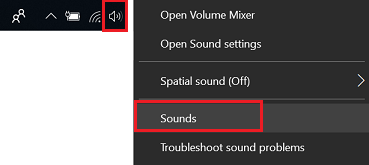
- प्लेबैक डिवाइस पर क्लिक करें या प्लेबैक टैब का चयन करें।
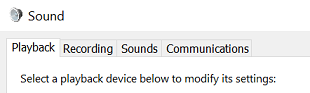
- ऑडियो प्लेबैक डिवाइस देखें और उस डिवाइस को खोजें जो Notebook के साथ मेल खाता है। उदाहरण के लिए: ThinkPad X1 कार्बन सिस्टम के लिए, स्पीकर/HP रियलटेक हाई डेफिनिशन ऑडियो खोजें और डिफ़ॉल्ट पर सेट करें पर क्लिक करें।
- प्लेयर को फिर से खोलें और यह सामान्य रूप से कार्य करना चाहिए।
संबंधित लेख
आपकी प्रतिक्रिया समग्र अनुभव को बेहतर बनाने में मदद करती है

